Como corrigir o erro BSOD 0x00000667 no Windows
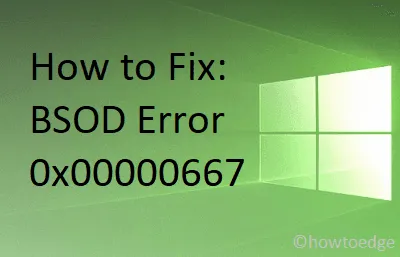
O erro 0x00000667 é um problema do tipo tela azul e impede que você inicialize o Windows normalmente. Este erro de tela azul mortal, “Argumento de linha de comando inválido” aparece principalmente quando você está tentando iniciar alguns aplicativos internos ou quando coloca seu dispositivo no modo de suspensão ou hibernação.
Quando esse erro de parada ocorre, você fica preso em uma tela azul exibindo a seguinte mensagem –
0x00000667: ERROR_INVALID_COMMAND_LINE, Invalid command-line argument. Consult the Windows Installer SDK for detailed command-line help
O que causa o erro BSOD 0x00000667 no Windows?
De acordo com as informações obtidas em nossa pesquisa, aqui estão alguns motivos que podem acionar esse código de erro em seu PC com Windows –
- É um conflito de kernel facilitado pelo AVG Antivirus que tem maior probabilidade de causar esse problema. Se você enfrentar esse problema em seu computador, será necessário desinstalar o software AVG em seu computador.
- Você também pode encontrar esse problema se estiver lidando com um tipo diferente de conflito de terceiros. Para tal situação, você pode tentar restaurar o computador para um estado anterior usando uma Restauração do sistema antiga.
- Caso esteja enfrentando esse problema, você precisa instalar ou atualizar a versão mais recente do HAXM (Hardware Accelerated Execution Manager) em seu emulador Android baseado em Intel.
- Este erro também pode ocorrer se o Windows Installer não abrir após você encontrar um BSOD relacionado a este erro. Também pode ser devido ao serviço desativado. Se for esse o caso, o serviço pode ser iniciado manualmente a partir dos Serviços do Windows
Erro BSOD 0x00000667 Soluções
Como este é um erro do tipo tela azul, você não conseguirá fazer login no seu dispositivo normalmente. Portanto, inicialize o Windows 10 no modo de segurança primeiro e depois experimente as seguintes sugestões –
- Desabilitar o Hyper-V
- Desinstale e reinstale Bluestacks
- Habilite o serviço Windows Installer
- Cancelar registro/registrar novamente o serviço Windows Installer
- Restaurar o sistema operacional Windows 10
1]Desative o Hyper-V
O erro 0x00000667 ocorre principalmente se você estiver usando um emulador baseado em Android ou área de trabalho virtual em seu computador. Em ambos os casos, você deve habilitar o serviço Hyper-V. Para se livrar desse erro de parada, você deve desabilitar o serviço Hyper-V seguindo a diretriz abaixo –
- Clique com o botão direito no ícone do Windows e selecione a opção “Aplicativos e aplicativos”. recursos” opção.
- À direita, você encontrará um link – Programas e Programas. Características. Clique nisso.
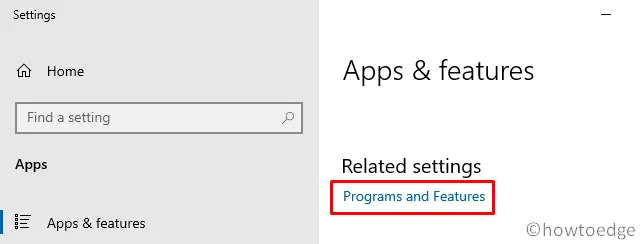
- O sistema iniciará automaticamente o Painel de Controle. No painel esquerdo, selecione ”
Turn Windows features on or off“. - Na janela Recursos do Windows, desmarque a opção Hyper-V e clique em OK.
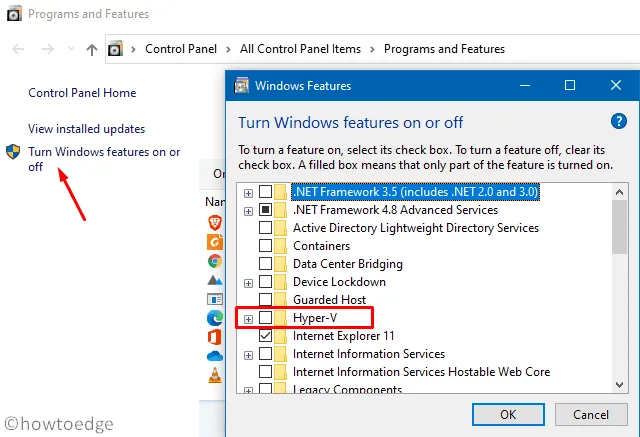
- Por último, reinicie o seu PC para implementar as alterações acima. A partir do próximo logon, o Windows 10 deve inicializar normalmente na tela de login, sem apresentar nenhum erro do tipo BSOD.
2] Desinstale e reinstale Bluestacks
Como afirmado anteriormente, o erro 0x00000667 ocorre principalmente devido à presença de estimuladores Android como BlueStacks ou Nox, você deve tentar desinstalar esses aplicativos de seus dispositivos. Quando a desinstalação for concluída, certifique-se de limpar o cache armazenado desnecessariamente. Depois de limpar os arquivos não essenciais, agora você pode instalar Bluestacks ou Nox novamente em seu PC visitando seus sites oficiais.
Instale Intel HAXM
Como alternativa, você também pode resolver os problemas relacionados ao estimulador Android simplesmente baixando e instalando um aplicativo da própria Intel, ou seja, HAXM.< /span>
| Observação: apenas certifique-se de que seu sistema seja compatível com o uso da tecnologia de virtualização da Intel ou por meio do gerenciador SDK. |
3] Habilite o serviço Windows Installer para corrigir 0x00000667
Um serviço Windows Installer desabilitado também pode acionar o erro 0x00000667 no computador. Portanto, para corrigir isso, você deve restabelecer o serviço Windows Installer usando as etapas abaixo –
- Inicie a caixa de diálogo Executar usando WinKey + R.
- Digite “CMD” nele e pressione as teclas Ctrl + Shift + Enter.
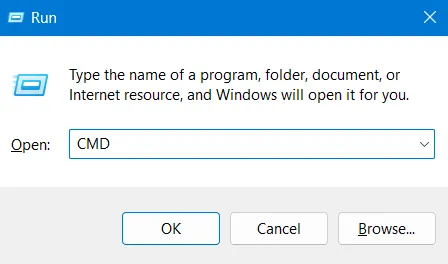
- Quando a janela do UAC solicitar, clique em Sim.
- No console elevado, copie/cole o código abaixo e pressione Enter –
net start MSIServer
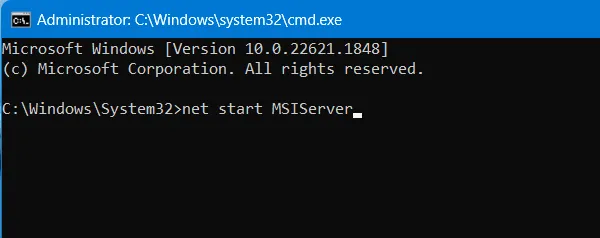
- A execução deste código reiniciará o serviço Windows Installer em seu computador.
Agora verifique se isso resolve o problema da tela azul do seu dispositivo ou não. Caso contrário, experimente as soluções alternativas abaixo –
4] Cancelar registro / registrar novamente o serviço Windows Installer
Às vezes, o erro 0x00000667 também pode ocorrer quando os usuários tentam instalar um novo programa usando o serviço Windows Installer. Nesses casos, você deve cancelar o registro do serviço Windows Installer executando o código abaixo no prompt de comando (Admin) –
msiexec /unreg
Depois que esse código for executado com êxito, registre novamente o serviço instalador do Windows executando o seguinte comando no console elevado –
msiexec /regserver
Por fim, reinicie o Windows 10 para incorporar as alterações acima. Quando o computador recarregar, você não receberá nenhum erro de parada na tela.
5]Restaurar o sistema operacional Windows 10
Se ainda não conseguir fazer login no computador, tente restaurar o Windows para um estado anterior em que tudo funcionava normalmente. Veja como realizar esta tarefa –
- Reinicie o seu PC e quando ele estiver recarregando, pressione a tecla de inicialização suportada como – F8, Esc, Del, etc.
- O sistema será inicializado automaticamente no Recovery Environment.
- Proceda da seguinte forma –
Troubleshoot > Advanced Options > System Restore.
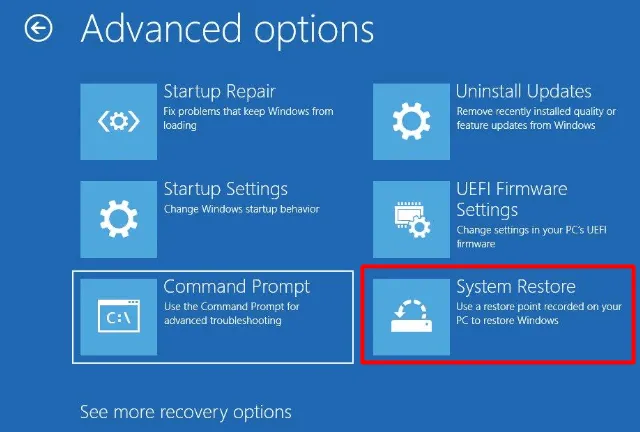
- Posteriormente, selecione o ponto de restauração mais recente que deseja carregar no seu dispositivo.
- Siga as instruções na tela para restaurar o computador ao estado selecionado.
- Todo o processo de restauração pode levar de 30 a 40 minutos para ser concluído, então espere pacientemente.
O erro BSOD 0x00000667 já deve ter sido resolvido. Espero que este artigo ajude a corrigir o erro de tela azul no seu computador. Caso contrário, você terá apenas uma opção: Instalar novamente o Windows 10.



Deixe um comentário